හැකි සියලුම උපාංග එයට සම්බන්ධ කරන්නේ කෙසේද යන්න පිළිබඳ සවිස්තරාත්මක ලිපියක් අප සතුව ඇත. නමුත්, පරිගණකයකින් අන්තර්ජාලයට සම්බන්ධ වීමට නොහැකි වන අවස්ථා තිබේ, නමුත් එය ඉතා අවශ්ය වේ. උදාහරණයක් ලෙස, ස්වභාවධර්මයේ කොතැනක හෝ විශ්ව විද්යාලයක් යනාදිය ඔව්, 3G / 4G USB මොඩමයන් හෝ ජංගම Wi-Fi රවුටර සමාන අවස්ථාවන්හිදී විශාල උපකාරයක් වේ. නමුත්, මෙම මෝඩමය හෝ රවුටරය සැමවිටම අත ළඟ නැත. ඔව්, සහ එවැනි උපකරණයක් මිලදී නොගන්න, එය කවදා හෝ ඔබට අන්තර්ජාලය අවශ්ය වනු ඇත, එය නොමැති තැන.
නමුත් අපගේ ජංගම දුරකථන සැමවිටම අප සමඟ ඇත. තවද, ඔබට ඇන්ඩ්රොයිඩ් ස්මාර්ට් ජංගම දුරකතනයක් තිබේ නම්, හෝ Windows දුරකථන, එවිට ඔබට ඔබගේ දුරකථනයෙන් Wi-Fi හරහා අන්තර්ජාලය බෙදා හැර ඔබගේ ලැප්ටොප් පරිගණකය එයට සම්බන්ධ කළ හැක. දුරකථනය ප්රවේශ ස්ථානයක් ලෙස ක්රියා කරනු ඇත. මෙය ඉතා පහසු ය, මම දැනටමත් ඒ ගැන ලියා ඇත, Android සහ Windows Phone සඳහා.
ඔබගේ දුරකථනයෙන් අන්තර්ජාලය බෙදා හැරීමට සහ එයට පරිගණකයක් සම්බන්ධ කිරීමට, අපට අවශ්ය වන්නේ:
- Android හෝ Windows Phone මත ධාවනය වන දුරකථනයම.
- ජංගම අන්තර්ජාලය දුරකථනයෙන් (සැපයුම්කරුගෙන්) වින්යාසගත කළ යුතුය. මිල අඩු ගාස්තුවක් සක්රිය කිරීම යෝග්ය ය. පරිගණකය විශාල තදබදයක් භාවිතා කරන බැවින්.
- ඔබ අන්තර්ජාලයට සම්බන්ධ වන ඔබේ පරිගණකයේ Wi-Fi තිබිය යුතුය. එය එසේ නම්, නමුත් ක්රියා නොකරයි නම්, බොහෝ විට ඔබට එය අවශ්ය වේ.
දුරකථනයෙන් Wi-Fi බෙදාහරින්නේ කෙසේද?
මම මුලින්ම මේ ලිපිය ලියන්න පටන් ගත්තම හිතුවා මේක ගොඩක් ලොකු වෙයි කියලා. මට සෑම දෙයක් ගැනම විස්තරාත්මකව කතා කිරීමට අවශ්ය බැවින්, එය තිරපිටපත් වලින් පෙන්වන්න. මට ජංගම දුරකථනය සැකසීම සඳහා උපදෙස් ලිවීමට සිදුවේ WiFi රවුටරඇන්ඩ්රොයිඩ් මත ස්මාර්ට්ෆෝන් සඳහා සහ වින්ඩෝස් දුරකථනයේ වෙන වෙනම. නමුත්, මම දැනටමත් ඒ ගැන ලියා ඇත 🙂
අපි මෙය කරන්නේ:ඔබට දුරකථනයක් තිබේ නම් ඇන්ඩ්රොයිඩ්, එවිට ඔබට අන්තර්ජාලයේ බෙදාහැරීම සැකසීමට සහ ඔබේ ලැප්ටොප් එක සම්බන්ධ කිරීමට අවශ්ය වේ. මෙය කරන්නේ කෙසේද යන්න වෙනම ලිපියක ලියා ඇත. ඒ සියල්ල සවිස්තරාත්මක සහ තිරපිටපත් සහිතයි.
ඔබගේ දුරකථනය ක්රියාත්මක වන්නේ නම් Windows දුරකථන, එවිට අපි ලිපියට අනුව සෑම දෙයක්ම කරන්නෙමු :. එහි තිරපිටපත් සමඟ සියල්ල පැහැදිලිය.
ඔබ ඔබගේ දුරකථනයේ හොට්ස්පොට් දියත් කළ පසු, ඔබගේ ලැප්ටොප් හෝ වෙනත් උපාංගය එයට සම්බන්ධ කරන්න. මෙය ඉතා සරලව සිදු කෙරේ. ජාල නිරූපකය මත ක්ලික් කරන්න (පහළ දකුණු කෙළවරේ), සහ සම්බන්ධතාවය සඳහා පවතින ජාල වලින්, ඔබගේ තෝරන්න (ඔබ ස්මාර්ට්ෆෝන් සැකසුම් තුළ සකසා ඇති නම එහි ඇත).
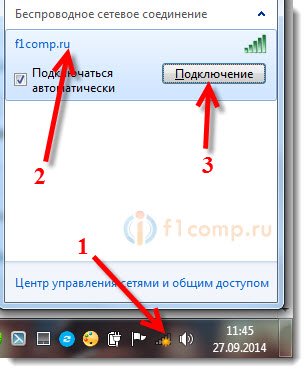 ඔබගේ ස්මාර්ට් ජංගම දුරකතනයේ ඔබ සකසා ඇති මුරපදය ඇතුළත් කරන්න.
ඔබගේ ස්මාර්ට් ජංගම දුරකතනයේ ඔබ සකසා ඇති මුරපදය ඇතුළත් කරන්න.
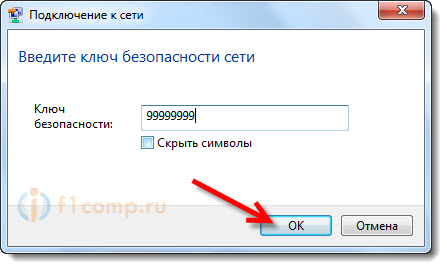 සෑම දෙයක්ම ක්රියා කරයි, ජාලය සම්බන්ධ වේ. අන්තර්ජාලයට ප්රවේශය ඇත.
සෑම දෙයක්ම ක්රියා කරයි, ජාලය සම්බන්ධ වේ. අන්තර්ජාලයට ප්රවේශය ඇත.
පියවර 2 ඔබේ දුරකථනය ඔබේ පරිගණකයට සම්බන්ධ කරන්න
කේබලයක් හෝ බ්ලූටූත් භාවිතයෙන් ඔබේ දුරකථනය පරිගණකයකට සම්බන්ධ කරන්නේ කෙසේදැයි දැන ගැනීමට, "ජංගම දුරකථනය පරිගණකයකට සම්බන්ධ කිරීම" යන ලිපිය බලන්න.
පියවර 3: ඔබගේ පරිගණකයේ දුරකථන මොඩමයක් සකසන්න
"ආරම්භක" මෙනුව හරහා "පාලක පැනලය" විවෘත කරන්න, "දුරකථනය සහ මෝඩමය" තෝරන්න, දිස්වන කවුළුවෙහි, "මොඩම්" ටැබය තෝරන්න.
ස්ථාන තොරතුරු කවුළුව දිස්වන්නේ නම්, ප්රදේශ කේතය ඇතුළත් කරන්න, ඇමතුම් මාදිලිය ස්පන්දනයට සකසන්න (අනෙකුත් මොඩම සඳහා අවශ්ය වේ) සහ OK ඔබන්න.
ලැයිස්තුවෙන් ඔබගේ දුරකථනයේ මෝඩමය තෝරන්න සහ "ප්රොපටීස්" බොත්තම ක්ලික් කරන්න.
මොඩමය තවමත් පරිගණකයට සම්බන්ධ වී ඇත්දැයි පරීක්ෂා කරන්න. තවද, කේබල් හෝ බ්ලූටූත් හරහා දුරකථනය සම්බන්ධ කිරීමෙන් පසු, මොඩමය පද්ධතිය තුළ දිස්වීමට මිනිත්තු භාගයක් ගත වේ.
විවෘත වන "මොඩමයේ ගුණාංග" තුළ, "අතිරේක සන්නිවේදන පරාමිති" ටැබය තෝරන්න, "අතිරේක ආරම්භක විධාන" ක්ෂේත්රයේ, මෝඩමය ආරම්භක තන්තුව ඇතුල් කරන්න:
- Beeline ජාලය සඳහා: AT+CGDCONT=1,”IP”,,”internet.beeline.ru”
- MTS ජාලය සඳහා: AT+CGDCONT=1,”IP”,”internet.mts.ru”
- Megafon ජාලය සඳහා: AT+CGDCONT=1,”IP”,”අන්තර්ජාලය”
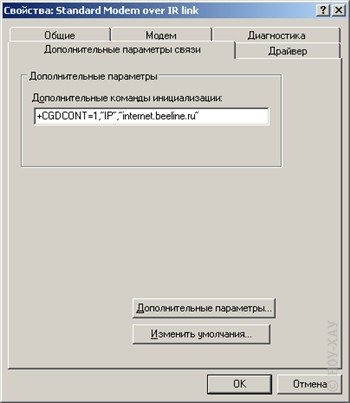 අපි අතිරේක පරාමිතීන් නියම කරමු (රූපය Beeline ජාලය සඳහා උදාහරණයක් පෙන්වයි)
අපි අතිරේක පරාමිතීන් නියම කරමු (රූපය Beeline ජාලය සඳහා උදාහරණයක් පෙන්වයි)
හරි ක්ලික් කරන්න.
පියවර 4 සම්බන්ධතාවයක් සැකසීම
"ආරම්භක" මෙනුව වෙත යන්න, "පාලක පැනලය", " ජාල සම්බන්ධතා" සහ වම් පස ඇති "නව සම්බන්ධතාවයක් සාදන්න" තෝරන්න. පහත විකල්ප අනුපිළිවෙලින් තෝරන්න: "අන්තර්ජාලයට සම්බන්ධ කරන්න", "සම්බන්ධතාවයක් අතින් සකසන්න", "සාමාන්ය මොඩමයක් හරහා". ඉන්පසු ඔබේ මෝඩමය තෝරා "ඊළඟ" ක්ලික් කරන්න ".
- "Beeline" ජාලයේ සැකසුම්.දුරකථන අංකය: *99# ; පරිශීලක නාමය: beeline; මුරපදය: beeline; මුරපදය තහවුරු කිරීම: beeline;
- MTS ජාලයේ සැකසුම්.දුරකථන අංකය: *99# ; පරිශීලක නාමය: මීටර්; මුරපදය: මීටර්; මුරපදය තහවුරු කිරීම: මීටර්;
- Megafon ජාලයේ සැකසුම්.දුරකථන අංකය: *99# ; පරිශීලක නාමය: gdata; මුරපදය: gdata; මුරපදය තහවුරු කිරීම: gdata;
පියවර 6. අන්තර්ජාල ප්රවේශය
ඩෙස්ක්ටොප් එකේ සාදන ලද සම්බන්ධතා කෙටිමඟ දියත් කරන්න. "ප්රොපටීස්" ක්ලික් කරන්න, "සාමාන්ය" ටැබය තුළ, පරීක්ෂා කර ඇත්නම් "ඩයල් කිරීමේ රීති භාවිතා කරන්න" අක්රිය කරන්න. හරි ක්ලික් කරන්න.
සම්බන්ධතා කවුළුව තුළ, ඇමතුම් බොත්තම ඔබන්න, තත්පර 3-5 කට පසුව පරිගණකය අන්තර්ජාලයට සම්බන්ධ වනු ඇත - බ්රවුසරය දියත් කරන්න.
කැමතිද?
ඔබේ මිතුරන්ට කියන්න!
